Trasmissione di RAW Video Data
 Trasmissione di RAW Video Data tramite HDMI
Trasmissione di RAW Video Data tramite HDMI
 Note quando si trasmette RAW Video Data
Note quando si trasmette RAW Video Data
![]()
![]()
![]()
![]()
![]()
![]()
![]()
![]()
RAW Video Data può essere trasmesso tramite HDMI a un registratore esterno compatibile.
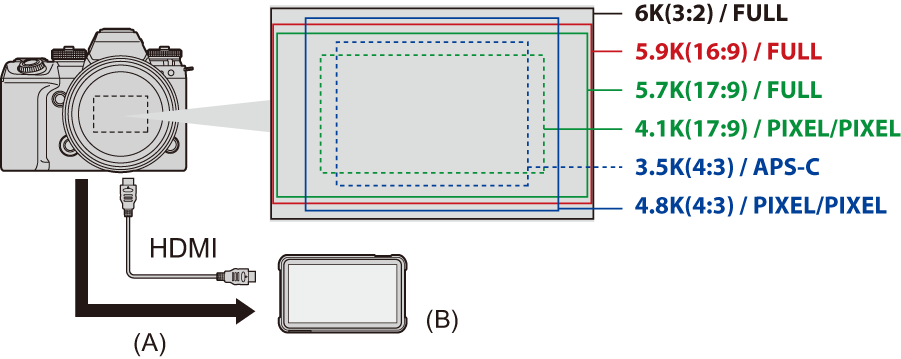
(A) Video RAW
(B) Registratore esterno
 La registrazione di RAW Video Data di questa fotocamera è stata verificata sui seguenti registratori esterni. (Informazioni aggiornate a maggio 2025)
La registrazione di RAW Video Data di questa fotocamera è stata verificata sui seguenti registratori esterni. (Informazioni aggiornate a maggio 2025)
– ATOMOS: “NINJA V”/“NINJA V+”/“NINJA”/“NINJA ULTRA”/“SHOGUN”/“SHOGUN ULTRA”/“SHOGUN CONNECT”
– Blackmagic Design: “Blackmagic Video Assist 5″ 12G HDR”/“Blackmagic Video Assist 7″ 12G HDR”
 Per informazioni sulle versioni del firmware dei registratori esterni che supportano la registrazione di RAW Video Data, consultare il seguente sito:
Per informazioni sulle versioni del firmware dei registratori esterni che supportano la registrazione di RAW Video Data, consultare il seguente sito:
https://panasonic.jp/support/global/cs/dsc/connect/index.html
(solo in inglese)
 Per ulteriori informazioni sui registratori esterni, contattare ATOMOS o Blackmagic Design.
Per ulteriori informazioni sui registratori esterni, contattare ATOMOS o Blackmagic Design.
 Questo non garantisce tutte le funzionalità che il registratore compatibile esterno potrebbe avere.
Questo non garantisce tutte le funzionalità che il registratore compatibile esterno potrebbe avere.
 Per effettuare l'editing di RAW Video Data registrato con il registratore esterno è necessario software compatibile. Il software compatibile supporta solo la conversione V-Log/V-Gamut.
Per effettuare l'editing di RAW Video Data registrato con il registratore esterno è necessario software compatibile. Il software compatibile supporta solo la conversione V-Log/V-Gamut.
 Quando si editano dei RAW video data registrati con un registratore ATOMOS, per fare in modo che la colorazione corrisponda al V-Log/V-Gamut, scaricare il file LUT (Look-Up Table) dal seguente sito di supporto e caricarlo nel software.
Quando si editano dei RAW video data registrati con un registratore ATOMOS, per fare in modo che la colorazione corrisponda al V-Log/V-Gamut, scaricare il file LUT (Look-Up Table) dal seguente sito di supporto e caricarlo nel software.
 Visitare il seguente sito per scaricare file LUT o visualizzare le informazioni di supporto più recenti:
Visitare il seguente sito per scaricare file LUT o visualizzare le informazioni di supporto più recenti:
https://panasonic.jp/support/global/cs/dsc/
(solo in inglese)
|
|
Trasmissione di RAW Video Data tramite HDMI
La qualità delle immagini trasmesse viene impostata in [Qualità reg.].
Per iniziare:
-
Spegnere la fotocamera ed il registratore esterno.
-
Collegare la fotocamera al registratore esterno con un cavo HDMI disponibile in commercio.
 Utilizzare un cavo HDMI Ultra High Speed (connettore Tipo A – Tipo A) di lunghezza inferiore a 3 m.
Utilizzare un cavo HDMI Ultra High Speed (connettore Tipo A – Tipo A) di lunghezza inferiore a 3 m.
-
Accendere la fotocamera e il registratore esterno.
-
Impostare sulla modalità [
 ].
].
-
Impostare [Uscita dati RAW HDMI].


 [
[![]() ]
]  [
[![]() ]
]  [Uscita dati RAW HDMI]
[Uscita dati RAW HDMI]  [ON]
[ON]
 Sulla schermata di registrazione viene visualizzato [HDMI RAW].
Sulla schermata di registrazione viene visualizzato [HDMI RAW].
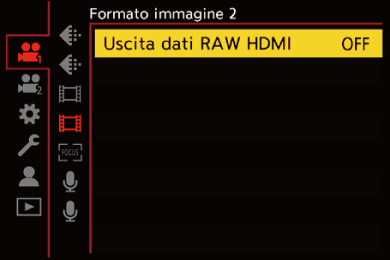
-
Selezionare una qualità di registrazione.


 [
[![]() ]
]  [
[![]() ]
]  [Qualità reg.]
[Qualità reg.]
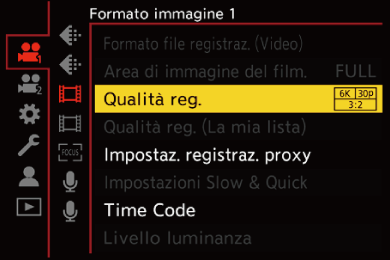
-
Impostare l'ingresso HDMI sul registratore esterno.
 Quando la connessione è completata, le immagini verranno visualizzate sullo schermo del registratore esterno.
Quando la connessione è completata, le immagini verranno visualizzate sullo schermo del registratore esterno.
|
Registrazione di proxy durante la trasmissione di dati RAW via HDMI Per registrare dei proxy durante la trasmissione di dati RAW via HDMI è necessario utilizzare un registratore esterno. Utilizzare la fotocamera per controllare la registrazione sul registratore esterno.
Esistono differenze rispetto al funzionamento normale dell'output HDMI.
– [Visualizzazione info] non è disponibile. Non è possibile trasmettere la schermata con le informazioni sulla fotocamera a un registratore esterno collegato tramite HDMI. – [Conversione] non è disponibile. Trasmette con la risoluzione ed il frame rate di registrazione di [Qualità reg.]. |
 [Qualità reg.] (Quando è selezionato [Uscita dati RAW HDMI])
[Qualità reg.] (Quando è selezionato [Uscita dati RAW HDMI])
|
[Qualità reg.] |
[Frequenza di sistema] |
[Area di immagine del film.] |
Risoluzione |
Frame rate |
|
[6K/30p/3:2] |
[59.94Hz(NTSC)] |
[FULL] |
6000×4000 |
29,97p |
|
[6K/24p/3:2] |
[FULL] |
6000×4000 |
23,98p |
|
|
[5.9K/30p/16:9] |
[FULL] |
5888×3312 |
29,97p |
|
|
[5.9K/24p/16:9] |
[FULL] |
5888×3312 |
23,98p |
|
|
[5.7K/60p/17:9] |
[FULL] |
5728×3024 |
59,94p |
|
|
[5.7K/30p/17:9] |
[FULL] |
5728×3024 |
29,97p |
|
|
[5.7K/24p/17:9] |
[FULL] |
5728×3024 |
23,98p |
|
|
[4.8K/60p/4:3] |
[PIXEL/PIXEL] |
4800×3600 |
59,94p |
|
|
[4.8K/30p/4:3] |
[PIXEL/PIXEL] |
4800×3600 |
29,97p |
|
|
[4.8K/24p/4:3] |
[PIXEL/PIXEL] |
4800×3600 |
23,98p |
|
|
[C4K/120p/17:9] |
[PIXEL/PIXEL] |
4096×2160 |
119,88p |
|
|
[C4K/60p/17:9] |
[PIXEL/PIXEL] |
4096×2160 |
59,94p |
|
|
[C4K/30p/17:9] |
[PIXEL/PIXEL] |
4096×2160 |
29,97p |
|
|
[C4K/24p/17:9] |
[PIXEL/PIXEL] |
4096×2160 |
23,98p |
|
|
[3.5K/60p/4:3] |
[APS-C] |
3536×2656 |
59,94p |
|
|
[3.5K/30p/4:3] |
[APS-C] |
3536×2656 |
29,97p |
|
|
[3.5K/24p/4:3] |
[APS-C] |
3536×2656 |
23,98p |
|
|
[6K/25p/3:2] |
[50.00Hz(PAL)] |
[FULL] |
6000×4000 |
25,00p |
|
[5.9K/25p/16:9] |
[FULL] |
5888×3312 |
25,00p |
|
|
[5.7K/50p/17:9] |
[FULL] |
5728×3024 |
50,00p |
|
|
[5.7K/25p/17:9] |
[FULL] |
5728×3024 |
25,00p |
|
|
[4.8K/50p/4:3] |
[PIXEL/PIXEL] |
4800×3600 |
50,00p |
|
|
[4.8K/25p/4:3] |
[PIXEL/PIXEL] |
4800×3600 |
25,00p |
|
|
[C4K/100p/17:9] |
[PIXEL/PIXEL] |
4096×2160 |
100,00p |
|
|
[C4K/50p/17:9] |
[PIXEL/PIXEL] |
4096×2160 |
50,00p |
|
|
[C4K/25p/17:9] |
[PIXEL/PIXEL] |
4096×2160 |
25,00p |
|
|
[3.5K/50p/4:3] |
[APS-C] |
3536×2656 |
50,00p |
|
|
[3.5K/25p/4:3] |
[APS-C] |
3536×2656 |
25,00p |
 Bit value: 12 bit
Bit value: 12 bit
 Formato audio: LPCM (2 canali/4 canali)
Formato audio: LPCM (2 canali/4 canali)
– Quando è collegato l'adattatore microfono XLR (DMW-XLR2: opzionale), se [Registraz. audio a 4 canali] è impostato su [XLR] o [XLR+CAMERA], è possibile registrare audio a 4 canali.
 [Area di immagine del film.] viene impostato sull'area immagine in base all'impostazione di [Qualità reg.].
[Area di immagine del film.] viene impostato sull'area immagine in base all'impostazione di [Qualità reg.].
|
|
 Visualizzazione monitor/mirino quando si trasmette RAW Video Data
Visualizzazione monitor/mirino quando si trasmette RAW Video Data
Immagini equivalenti a quelle registrate quando si registra con V-Log visualizzate sul monitor/mirino della fotocamera a scopo di monitoraggio. [Vis. Assistita LUT (Monitor)] con applicato il preset [Vlog_709] può essere usato per [Vis. assistita Log].
 Non è possibile modificare LUT per la visualizzazione monitor.
Non è possibile modificare LUT per la visualizzazione monitor.
 Quando si usa [Vis. Assistita LUT (Monitor)], [709] viene visualizzato sullo schermo e [RAW] viene visualizzato sullo schermo come voce [Vis. Assistita LUT (HDMI)].
Quando si usa [Vis. Assistita LUT (Monitor)], [709] viene visualizzato sullo schermo e [RAW] viene visualizzato sullo schermo come voce [Vis. Assistita LUT (HDMI)].
 [Esposim. spot luminanza] e [BASE/RANGE] di [Zebra Pattern] sono impostate in unità “Stop”.
[Esposim. spot luminanza] e [BASE/RANGE] di [Zebra Pattern] sono impostate in unità “Stop”.
(Un livello di uscita del 18 % grigio viene calcolato come 0 Stop)
Note sulle immagini visualizzate
 Le immagini visualizzate sulla fotocamera non influiscono sul RAW Video Data trasmesso.
Le immagini visualizzate sulla fotocamera non influiscono sul RAW Video Data trasmesso.
 Le immagini visualizzate sul registratore esterno sono immagini che soddisfano le specifiche del registratore esterno. Questo significa che potrebbero esistere differenze tra le immagini visualizzate sulla fotocamera e le immagini visualizzate sul registratore esterno.
Le immagini visualizzate sul registratore esterno sono immagini che soddisfano le specifiche del registratore esterno. Questo significa che potrebbero esistere differenze tra le immagini visualizzate sulla fotocamera e le immagini visualizzate sul registratore esterno.
 Il monitor/mirino della fotocamera mostra le immagini con l'angolo di campo del RAW Video Data. Potrebbero esserci alcune differenze con l'angolo di campo dei dati registrati sul registratore esterno.
Il monitor/mirino della fotocamera mostra le immagini con l'angolo di campo del RAW Video Data. Potrebbero esserci alcune differenze con l'angolo di campo dei dati registrati sul registratore esterno.
 [Output Time Code HDMI]/[Controllo reg. HDMI]
[Output Time Code HDMI]/[Controllo reg. HDMI]
Il time code della fotocamera può essere aggiunto e trasmesso tramite HDMI al registratore esterno.
Inoltre, la registrazione può essere avviata ed arrestata sul registratore esterno usando il pulsante registrazione video ed il pulsante di scatto della fotocamera.
-
Impostare [Output Time Code HDMI] su [ON].


 [
[![]() ]
]  [
[![]() ]
]  [Time Code]
[Time Code]  [Output Time Code HDMI]
[Output Time Code HDMI]  [ON]
[ON]
-
Impostare [Controllo reg. HDMI] su [ON].


 [
[![]() ]
]  [
[![]() ]
]  [Uscita reg. HDMI]
[Uscita reg. HDMI]  [Controllo reg. HDMI]
[Controllo reg. HDMI]  [ON]
[ON]
 [Controllo reg. HDMI] può essere impostato quando [Output Time Code HDMI] è impostato su [ON] in modalità [
[Controllo reg. HDMI] può essere impostato quando [Output Time Code HDMI] è impostato su [ON] in modalità [![]() ].
].
Note quando si trasmette RAW Video Data
Il funzionamento quando si trasmette RAW Video Data è il seguente:
 Il limite inferiore della sensibilità ISO disponibile è [640] (quando è impostato [ISO esteso]: [320]) e il limite superiore è [51200].
Il limite inferiore della sensibilità ISO disponibile è [640] (quando è impostato [ISO esteso]: [320]) e il limite superiore è [51200].
La gamma di sensibilità ISO disponibili è diversa anche per [LOW] e [HIGH] in [Imp. ISO Doppia Nativa].
 Non è possibile usare [AWB], [AWBc], [AWBw] e [
Non è possibile usare [AWB], [AWBc], [AWBw] e [![]() ] per il bilanciamento del bianco.
] per il bilanciamento del bianco.
 [Stile foto] è fisso su [V-Log] e non è possibile regolare la qualità dell'immagine.
[Stile foto] è fisso su [V-Log] e non è possibile regolare la qualità dell'immagine.
 [
[![]() ]/[
]/[![]() ] della modalità AF non è disponibile.
] della modalità AF non è disponibile.
 Non è possibile ingrandire la visualizzazione con [Assist. MF] e [Visual vivo ingrand (video)].
Non è possibile ingrandire la visualizzazione con [Assist. MF] e [Visual vivo ingrand (video)].
 Le seguenti funzioni non sono disponibili:
Le seguenti funzioni non sono disponibili:
– [Livello Master Pedestal]
– [Intervallo i.Dinamico]
– [Compen. vignett.]
– [Comp. diffr.]
– [Impostazioni filtro]
– [Formato file registraz. (Video)]
– [Filtrare] e [ag. a lista] in [Qualità reg.]
– [Qualità reg. (La mia lista)]
– [Livello luminanza]
– [Stabil. elet. (Video)] ([Stabilizz. immagine])
– [Loop Recording (video)]
– [Reg. file segmentati]
– [Barre Colore]
– [Streaming]

